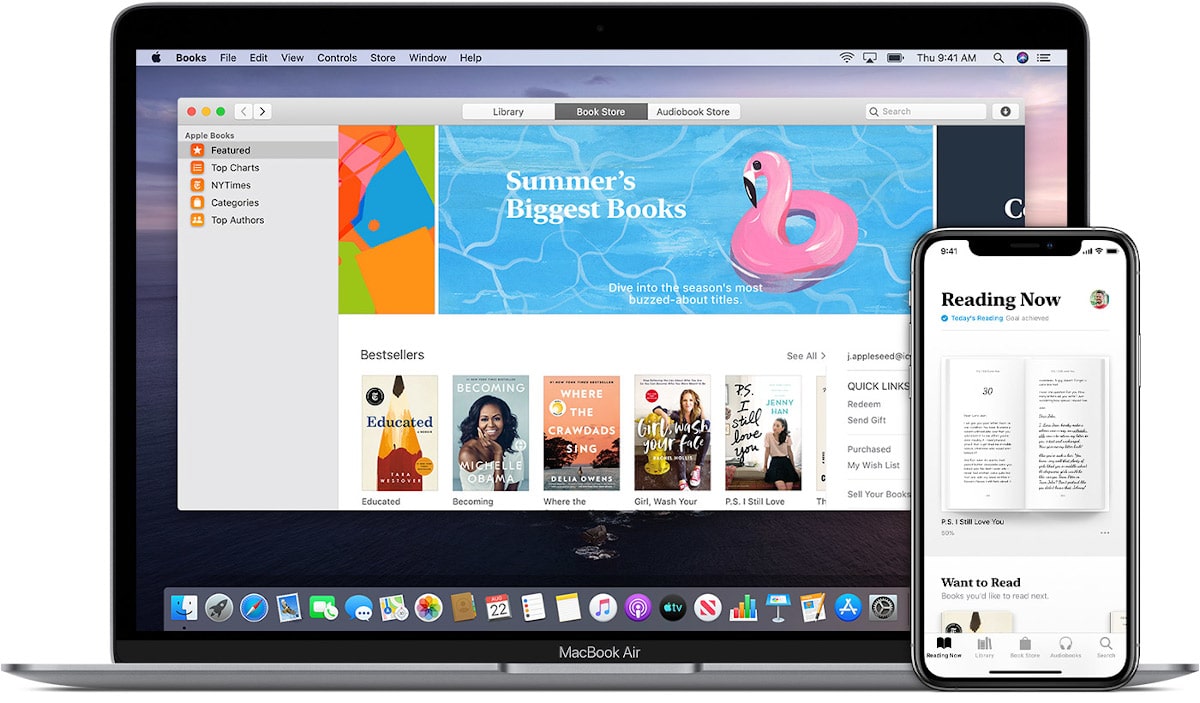
Două săptămâni sunt pe cale să fie finalizate de când a început închiderea obligatorie pe care o facem tuturor spaniolilor în plus față de alte țări europene. În aceste zile, este mai mult decât probabil că am găsit timpul de care aveam nevoie pentru a citi cărți, a viziona filme, a juca ...
Dacă activitatea pe care ați recuperat-o este legat de lectură, și v-ați obișnuit să utilizați Apple Books zilnic, probabil că doriți să cunoașteți comenzile rapide de la tastatură pe care le avem disponibile prin intermediul aplicației native macOS, câteva comenzi rapide de la tastatură care ne vor permite să cunoaștem această aplicație în profunzime.
Fereastra principală a cărților
- Deschideți biblioteca: Command + L
- Adăugați o colecție în biblioteca dvs.: Command + N
- Adăugați cărți în biblioteca dvs.: Shift + Command + O (majuscule O)
- Deschideți biblioteca: Shift + Command + B
- Deschideți magazinul de cărți audio: Shift + Command + A
Comenzi rapide de la tastatură pentru citirea unei cărți
- Afișați cuprinsul: Command + T
- Afișați miniaturile cărții: Shift + Comandă + T
- Afișați glosarul: Command + 6
- Afișează-ți notele în margini: Comandă + 3
- Afișați toate notele și evidențierile: Comandă + 4
- Afișați cărțile de studiu: Comandă + 5
- Vizualizați câte o pagină odată: Comandă + 1
- Vizualizați două pagini simultan: Command + 2
- Vizualizați o carte în dimensiunea sa reală: Comandă + 0 (zero)
- Măriți: Comandă + semnul plus
- Micșorați: Comandă + Liniuță
- Introduceți vizualizarea pe tot ecranul: Control + Comandă + F
Comenzi rapide de la tastatură în timp ce citiți o carte
- Marcați pagina curentă: Command + D
- Mergeți la pagina următoare, imagine, apel sau întrebare: Săgeată dreapta sau Săgeată jos
- Accesați pagina, imaginea, înștiințarea sau întrebarea anterioară: Săgeată stânga sau Săgeată sus
- Mergeți la capitolul următor: Shift + Comandă + Săgeată dreapta
- Mergeți la capitolul anterior: Shift + Comandă + Săgeată stânga
- Reveniți la locul anterior: Command + [(paranteză stânga)
- Mergeți înainte la locul inițial: Command +] (paranteză dreaptă)
- Deschideți câmpul de căutare: Comandă + F
Gesturi Trackpad pentru a utiliza MacOS Books
- Accesați pagina următoare sau anterioară: glisați la stânga sau la dreapta
- Mergeți la imaginea următoare sau anterioară din galerie: plasați cursorul la stânga sau la dreapta cu cursorul peste o galerie
- Extindeți o caracteristică: treceți cu mouse-ul peste media interactivă și prindeți pentru a deschide
- Deschideți un cuprins grafic: ciupiți închis într-o carte.